Hirdetés
“Hogyan oszthatja meg a CD- vagy DVD-meghajtót egy hálózaton keresztül?” Ez az a kérdés, amely a közelmúltban esett a fejembe, amikor nyilvánvalóvá vált, hogy néhány archív DVD-n kell hozzáférnem az adatokhoz.
Ha szokásos számítógépet használnék, ez nem lenne probléma; ahogy van, egy tulajdonosa voltam Acer Iconia W700 Az Acer Iconia W7 Windows 8 Tablet PC áttekintése és átadásaKarcsú, karcsú, szexi és ezüst - de nem lehet minden. Az Acer Iconia W7 egy Windows 8 táblagép, amelynek ára 799 és 999 dollár között van (a választott modelltől függően), és úgy néz ki, mintha ... Olvass tovább már több hónapja, és a táblagép egyik legfontosabb hátránya, hogy nem tartoznak beépített DVD-meghajtók.
Most egy módon tudom megkerülni ezt a problémát. Nemrégiben vásároltam egy caddy-t egy régi laptop DVD-meghajtóhoz, de még nem tettem meg, hogy összeállítsam. Úgy döntöttem, hogy egy este 10:00 óráig néhány doboz kattintása a Windowson gyorsabb, csendesebb és kevésbé fájdalmas, és úgy döntöttem, hogy megnézem a hálózati opciót.
Biztosan van mód arra, hogy megosszuk a DVD-meghajtót a feleségem laptopján az otthoni hálózaton keresztül?
Az első lépések: Ossza meg a Drive-ot
Gyakran kihívást jelent a laptop és a legújabb Facebook-játékok birkózó irányítása Mrs. Cawley rabja körméből. Szerencsére 10 óra volt a megfelelő idő, hogy megpróbálja.
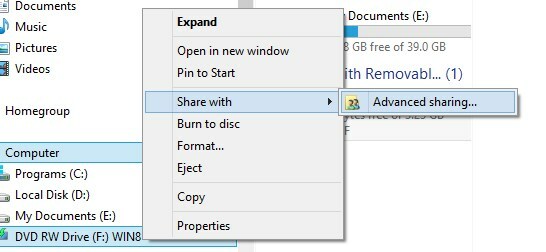
A CD- vagy DVD-meghajtó hálózaton keresztüli megosztásának kiindulási pontjaként először meg kell osztania az eszközt, ezért nyissa meg a megosztani kívánt meghajtóval rendelkező számítógépen Számítógép, kattintson a jobb gombbal a megfelelő meghajtóra, és válassza a lehetőséget Megosztás a következővel:> Speciális megosztás ....
Ban,-ben Tulajdonságok mezőbe, kattintson a gombra Speciális megosztás ... majd kattintson a jelölésre Oszd meg ezt a mappát opciót a következő képernyőn. Ezután adjon meg egy értelmes nevet (a „CD-meghajtó” vagy a „DVD-meghajtó” mindkettő különösen megfelelőnek tűnik), majd kattintson a Engedélyek gomb.
Az ötlet annak biztosítása, hogy a meghajtó, megosztva, hozzáférhető legyen. Válaszd ki a Mindenki csoportba, és jelölje be a jelölőnégyzetet Olvas alatt Lehetővé teszi és kattintson a gombra rendben megerősítéséhez. Az otthoni hálózaton ez minden szükséges biztonságot megadhat.
Egyéb biztonsági lehetőségek beállítása
Egy otthoni hálózaton letilthatja a jelszóvédelmet a meghajtón, amely alapértelmezés szerint felhasználói fiókkal és jelszóval rendelkezik a megosztott meghajtóval rendelkező számítógéphez.
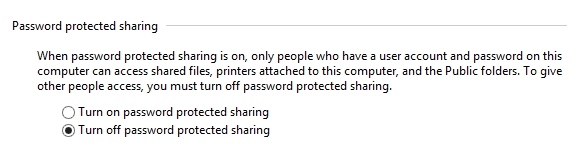
Megváltoztathatja ezt a Tulajdonságok doboz a megosztása lapon, a Jelszó védelem beállítás - kattintson ide Hálózati és megosztási központ és kattintson a gombra Otthon vagy munka (jelenlegi profil), kibővítve a keresési lehetőségeket Kapcsolja ki a jelszóval védett megosztást. Válassza ki a kívánt lehetőséget (ki nem gyorsítja az otthoni hálózatokon, de nem akarja ezt a választást más forgatókönyv szerint választani), majd kattintson Változtatások mentése.
Vegye figyelembe, hogy itt is sok más lehetőség létezik, például a titkosítás típusának megváltoztatása, de az alapértelmezett beállításokat a legjobb egyedül hagyni, hacsak nem érti, hogy a változtatás milyen hatással lesz.
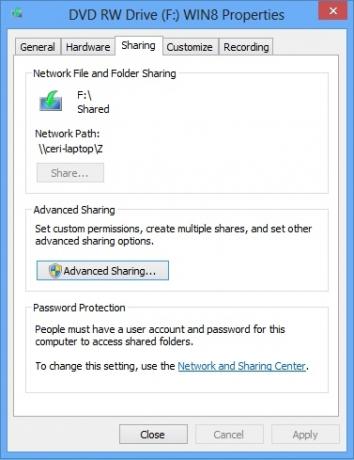
Miután elkészült itt, a Tulajdonságok mező összefoglalja az aktuális megosztási részleteket, például a hálózati elérési utat és a jelszóvédelem használatát. Vegye figyelembe, hogy később letilthatja a megosztást a Speciális megosztás ... képernyőn, és törölje a jelölést a Oszd meg ezt a mappát doboz.
Keresse meg és térképezze meg a részvényt
A megosztott optikai meghajtóval most már csatlakoztathat egy kapcsolatot ehhez a saját számítógépén. Ennek folyamata hasonló bármely hálózati meghajtó leképezéséhez.
Az asztalon vagy a Start menüben kattintson a jobb gombbal Számítógép, válassza ki Térkép hálózati meghajtó ... és keresse meg a korábban létrehozott megosztást.
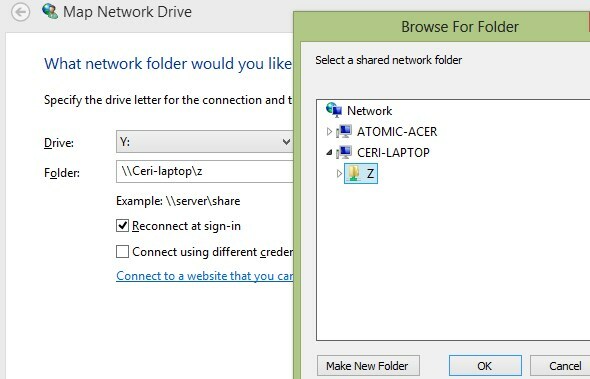
Lehetséges leképezni egy meghajtó betűjét, amelyet a számítógép minden indításakor hozzá fog rendelni ehhez a meghajtóhoz. Válassza ki a kívánt betűt, és ellenőrizze a Csatlakozzon újra bejelentkezéskor jelölőnégyzetet, kattintson erre Befejez amikor kész.
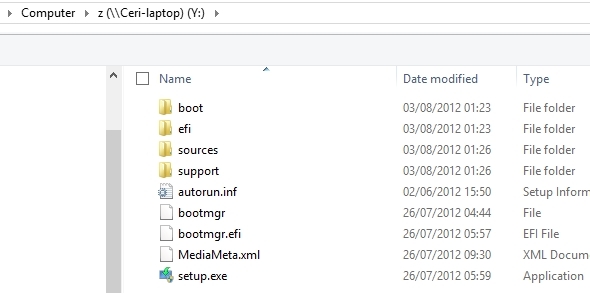
Ha készen áll a meghajtó elérésére, töltse be a lemezt, majd térjen vissza a számítógépéhez, kattintson duplán a készülékre a lemez tartalmának elolvasásához.
Alternatívák CD vagy DVD meghajtó megosztására
Mint már említettem, a CD- vagy DVD-meghajtó csatlakoztatására olyan eszközökhöz, amelyek nem tartoznak hozzá, például egy Windows táblagép, MacBook Air vagy MacBook Pro Melyik a legjobb, egy MacBook Air vagy MacBook Pro? Mindkét modell összehasonlította egymástAzt gondolhatja, hogy az Apple viszonylag kicsi laptop-választéka megkönnyítené a modell kiválasztását. Néhány ember számára ez igaz, de másoknak a szűk opciók és árak köre nehéz választást jelent. A ... Olvass tovább vagy akár egy OTG-kompatibilis Android-eszközt). Hasonlóképpen lehet, hogy eltávolította a DVD-meghajtót - talán egy régebbi Macbook-ból Hogyan cserélje ki MacBook DVD-meghajtóját SSD-reA régi Apple laptopja küzd? Olyan hosszú a csomagtartó, hogy valóban kiment és vásárolhat egy kávét? Ha igen, akkor talán itt az ideje gondolkodni a főbb fejlesztéséről ... Olvass tovább - de továbbra is megköveteli az optikai meghajtók időről időre történő olvasásának képességét.
Miközben a külső DVD-meghajtók olcsók, ha van egy régi laptop, szabványos cserélhető vékony karosszériával A DVD-meghajtó ezt olcsó caddy-ban tárolhatja és a számítógéphez csatlakoztathatja USB.

Ezek a kazetták (mint például a képen, amelyeket végül beállítottam) 10 dollár alatt elérhetők, és a számítógép USB-meghajtójáról vagy külső, USB-kompatibilis áramforrásról táplálhatók. Mivel a házak szabványosított hardverformátum (a vékony optikai meghajtó) elhelyezésére készültek, meg kell győződnie arról, hogy azok felépítésében és árában gyakorlatilag azonosak.
Ne feledje, hogy egy vékony DVD-meghajtó beillesztése ezekbe a kazettákba egyszerű, de a következőkre kell figyelni: - a problémák elkerülése érdekében mellékelt utasítások (például az eset túl szűk a kiadási funkcióhoz, példa.)
Egy régi laptop ártalmatlanítása - mit kell újrahasznosítani, mit kell tartani Egy régi laptop ártalmatlanítása - mit kell újrahasznosítani, mit kell tartaniA laptopok olyan alkatrészek kincslelete, amelyek egynél több életet élhetnek. Függetlenül attól, hogy pótalkatrészként folytatják-e az életüket, vagy DIY tech-projekt tárgyává válnak, kaphat ... Olvass tovább További információt nyújt mindenki számára, aki alkatrészeket leszerelt a laptopokról.
Következtetés: A megosztás jó, de nem az egyetlen mód
Noha a működő DVD-meghajtó lehetősége hasznos, úgy tűnik, hogy az optikai lemezek nem részesülnek előnyben, a flash meghajtók és más hordozható megoldások helyett. Miközben továbbra is megvan a Blu-ray (és a megosztás folyamata pontosan ugyanaz, mint amit a DVD- és CD-meghajtókra fent leírtunk), az optikai lemezeknek helyet kell hagyniuk.
Az optikai meghajtó hálózaton keresztüli megosztása talán csak a leghatékonyabb és leggazdaságosabb módszer a megfelelő eszköz hiányának megkerülésére. számítógép, de ne hagyja figyelmen kívül egy külső optikai eszköz előnyeit, függetlenül attól, hogy ez egy szabványos külső meghajtó vagy egy régi laptopból történő kannibalizálás.
Mi a legkedvezőbb módja az optikai meghajtó számítógéphez vagy táblagéphez történő csatlakoztatásához?
Christian Cawley a biztonság, a Linux, a barkácsolás, a programozás és a műszaki magyarázatú szerkesztőhelyettes. Előállítja a The Really Useful Podcast-ot is, és nagy tapasztalattal rendelkezik az asztali és szoftver támogatással kapcsolatban. Christian, a Linux Format magazin közreműködője, egy Raspberry Pi gyártója, Lego szeretője és retro játék rajongója.

